
【ノーコード】Excelで簡単編集、無料で出来るLINEボットの作り方。
秋葉です。
今回は、LINEボットの作り方を解説します。
コーディングは今もできません。そんな私でも、仲間と一緒に、自分が住むマチのごみ分別を案内するボットを作ることができました。
この記事を参考にして、ぜひ挑戦してみてください。
1.LINEボットとは?
LINEボットとは、LINEアカウントを使ったチャットボットのことです。
チャットボットとは、チャットとロボットを組み合わせた言葉で、自動的に会話をするプログラムです。
今回は、LINE公式アカウントを使ったチャットボットの作り方を解説します。
ユーザーがLINEのトーク画面から質問すると、自動的に答えを返すことができます。
2.すそのを広げる裾野方式
今回ご紹介する方法は、市川博之氏が開発した裾野方式がベースになっています。
LINEボットを作成する際には、市川氏のGitHubも参考にしてみてください。
市川博之氏「SusonoBotMethod」
市川博之氏のnote記事
3.作ってみよう
それでは、さっそくLINEボットを作ってみましょう。
今回は飲食店を想定して、5つの質問に答えるボットを作ります。

4.LINEボットの全体像

全体の構造はこの図のようになっています。
普段の運用は以下の手順で行います。
①CSV形式でQ&Aを作る。
②「CSV to json zip」を使ってZIPファイルを作る。
③ZIPファイルをDialogflowにインポート(リストア)する。
これだけで簡単に質問の追加や、回答の変更などができます。
5.Q&Aの作り方
Q&Aの入力シートは、以下のリンクから取得してください。
DialogFlow用Intents雛形
この入力シートに、先ほどの質問と答えを入力します。
質問はB列に、答えはC列に入力してください。
A列には番号を入力してください。

このファイルをCSV形式で保存します。
「ファイル」タブ→「名前を付けて保存」→保存先を選択→ファイルの種類はCSV UTF-8(コンマ区切り)を選択。
6.Dialogflowの初期設定
Dialogflowは以下のリンクからGoogleアカウントでログインします。
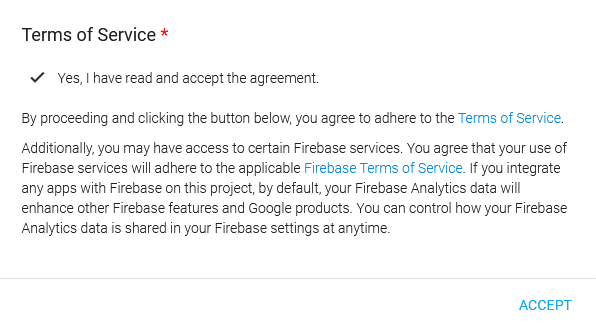
最初にこのようなポップアップが出ます。「ACCEPT」をクリックします。

右下の「CREATE AGENT」をクリックします。

名前を入れて、デフォルト言語を日本語に設定します。
「CREATE」をクリックします。

この画面になれば、ひとまずDialogflowの設定は完了です。
7.LINE公式アカウントの初期設定
(1)LINEオフィシャルアカウントマネージャーにログインする。
個人のLINEアカウントか、ビジネスアカウントでログインします。
ビジネスアカウントの作成方法は、下記のリンクを参考にしてください。
LINEオフィシャルアカウントマネージャー ログイン
(2)LINE公式アカウントを作成する。

「LINE公式アカウントを作成」をクリックします。

アカウント情報を入力し、「確認」をクリックします。
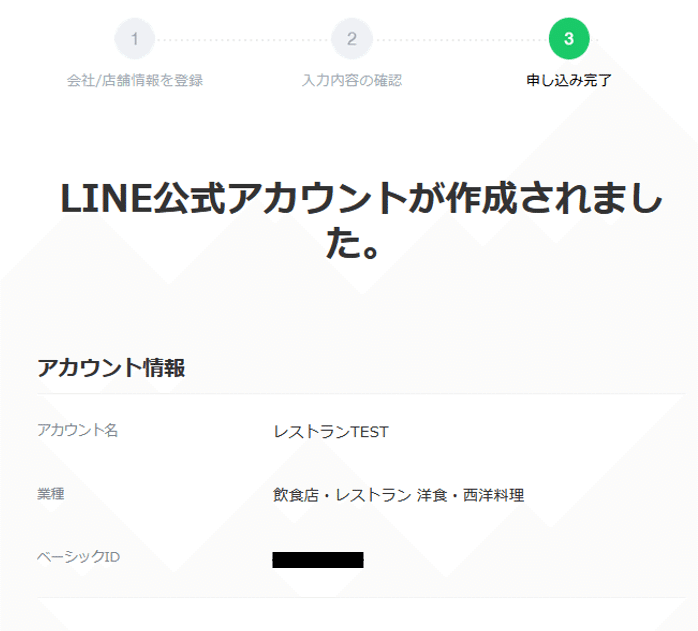
(3)アカウント認証をリクエストする
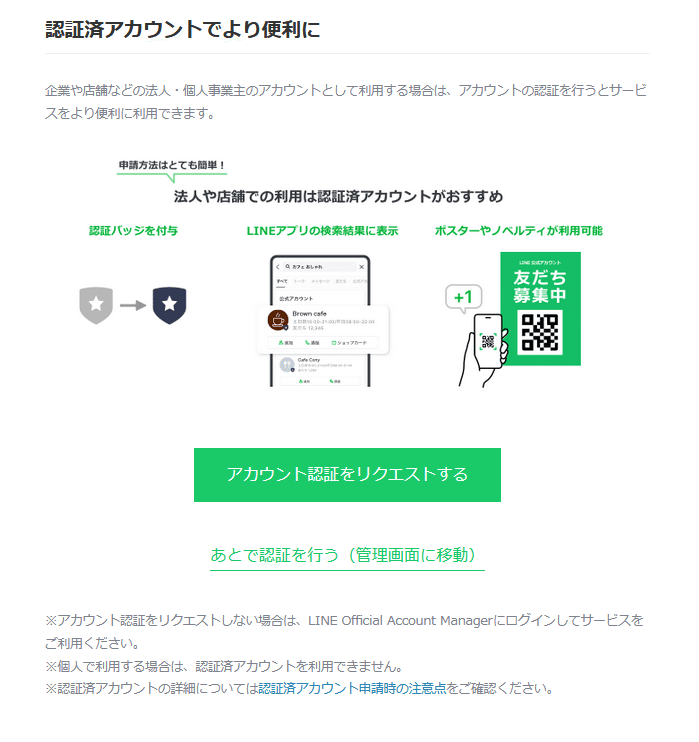
LINE公式アカウントには、認証済アカウントと未認証アカウントがあります。
今回のテストではリクエストを行わず、下の「あとで認証を行う」をクリックします。
認証済アカウントは、店舗名などで検索すると検索結果に表示されるというのが、未認証アカウントとの一番の違いでしょうか。
未認証アカウントは名前で検索しても出てこないので、友だちに追加するにはLINE IDで検索するか、QRコードを読まなければなりません。
認証済アカウントの詳細は、下記のURLを参考にしてください。
認証済アカウントの申し込み方法|特徴や機能、未認証アカウントとの違い
LINE公式アカウントの審査とは|認証済アカウント申請時の注意点
(4)応答設定

応答メッセージ;オフ、Webhook;オン
ホーム右上の「設定」から、応答設定を選択します。
詳細設定で、応答メッセージをオフ、Webhookをオンにします。
基本設定はデフォルトでBot、あいさつメッセージはオンになっているはずですが、念のため確認してください。
(5)Messaging APIの設定
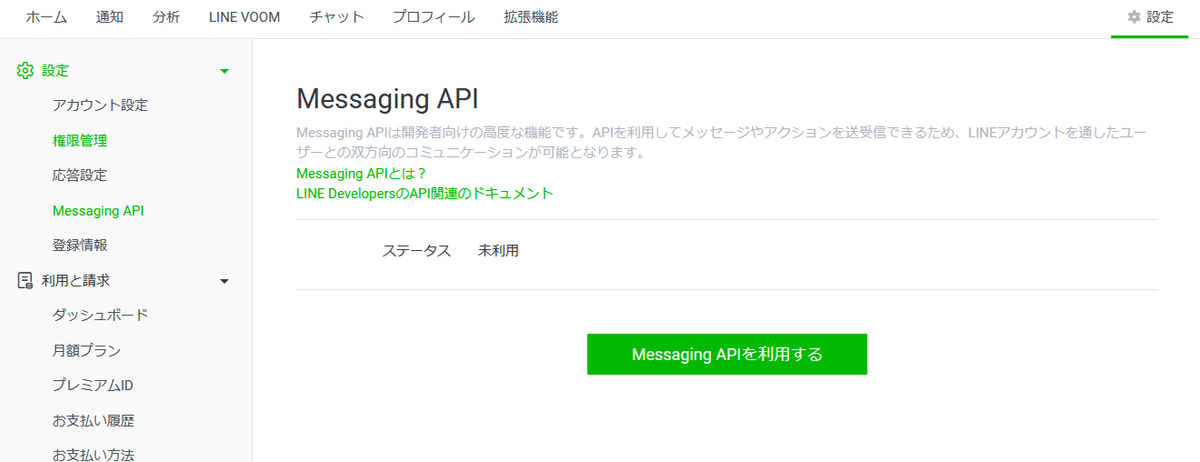
ホーム右上の「設定」から「Messaging API」を選択、「Messaging APIを利用する」をクリックします。
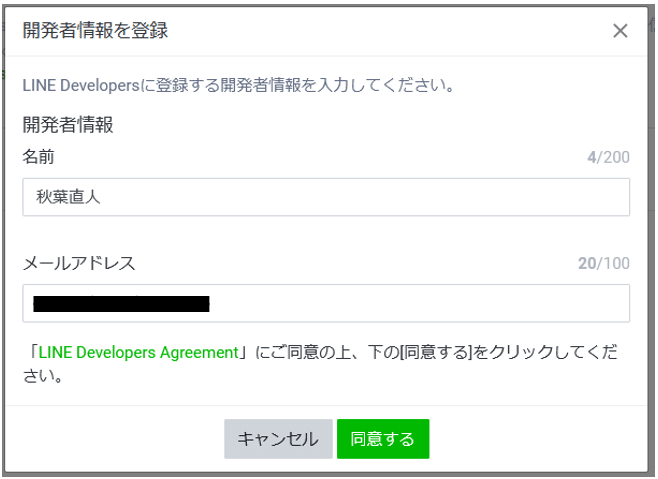
名前とメールアドレスを入力して「同意する」をクリックします。
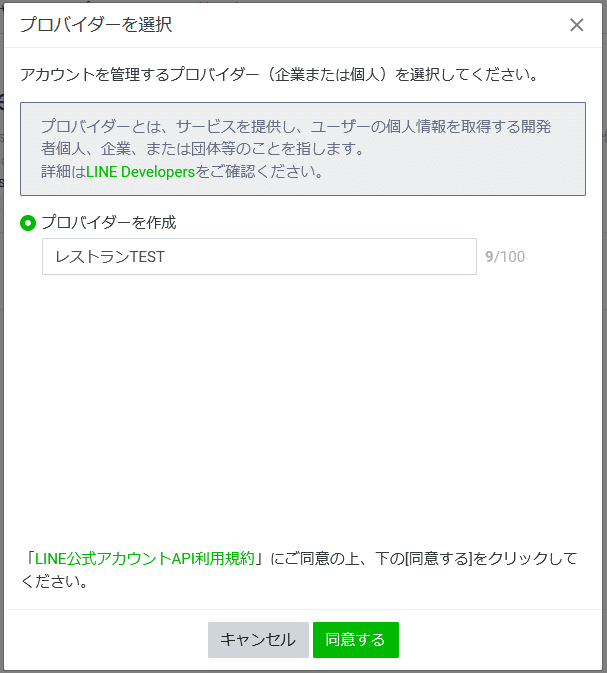
プロバイダーの名称を入力して、「同意する」をクリック。

プライバシーポリシーと利用規約は、今回はスキップします。
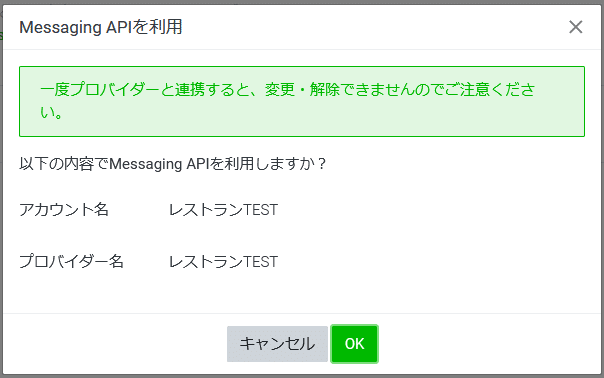
「OK」をクリックします。

この画面は後ほどまた使用しますので、閉じないでください。
8.Dialog flowとLINE公式アカウントの連携
(1)Channel IDとChannel secretをDialogflow側に入力する。

Dialogflow左側のメニューIntegrationから「LINE」を選択します。
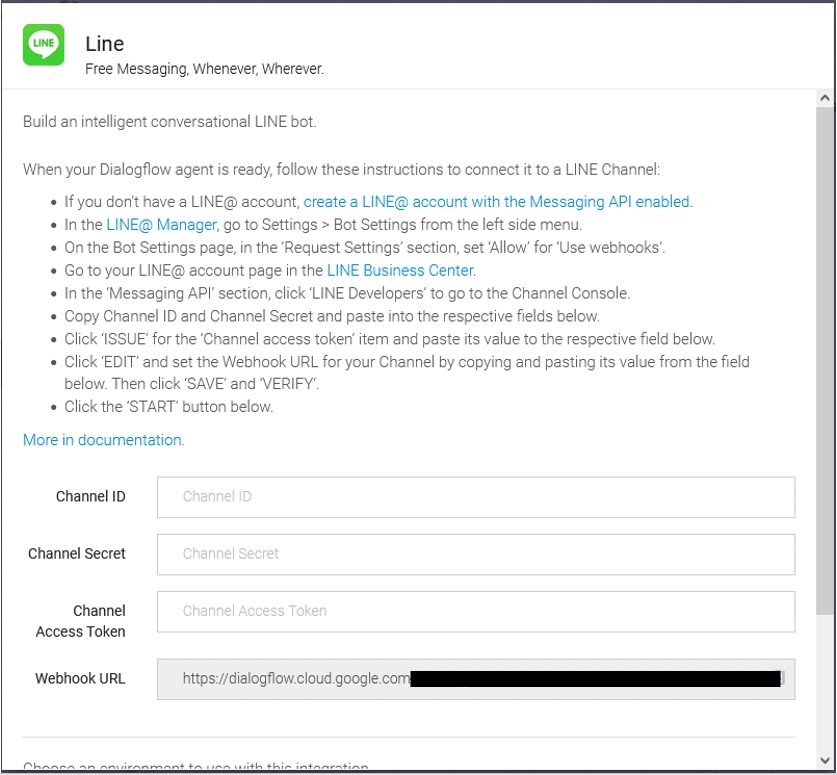
Channel IDとChannel secretは、先ほどのLINE公式アカウントのMessaging API設定の最後の画面に表示されています。
それをコピーして貼り付けます。
Channel Access Tokenは、以下の手順でLINE Developersから取得します。
(2)Channel Access Tokenを取得して、Dialogflow側に入力する。

Messaging APIの画面下から、LINE Developersにアクセスします。

画面右上の丸い所をクリックして、LINE Developersコンソールを開きます。

チャンネル(レストランTEST)を選択します。

Messaging APIを選択します。
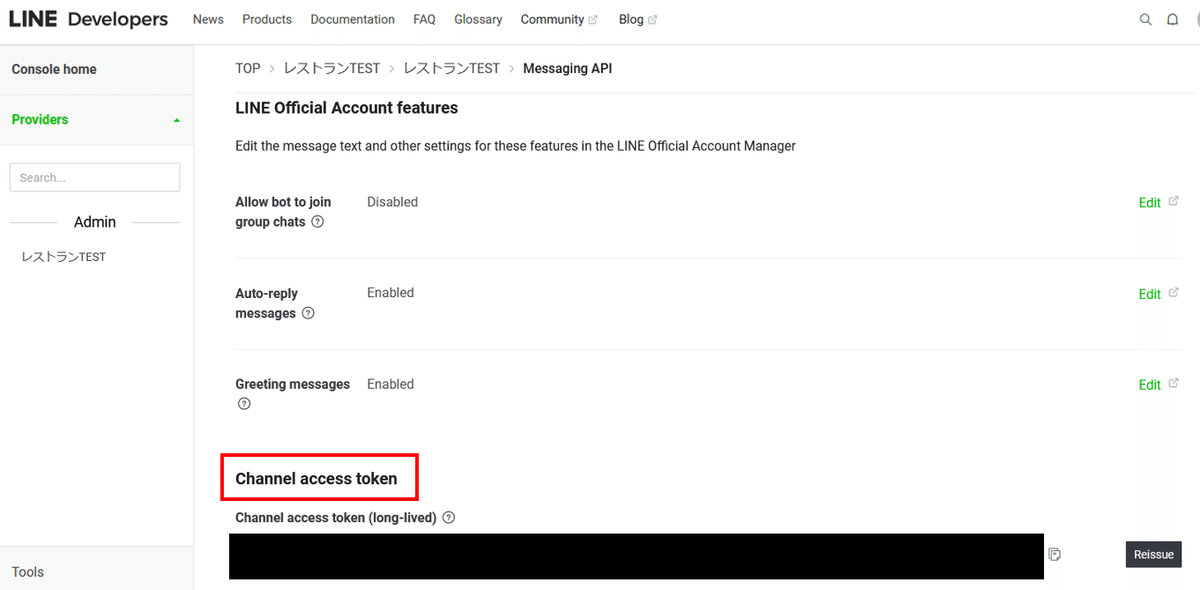
下までスクロールすると、Channel Access Tokenがあります。
最初はトークンが表示されていません。「issue」をクリックするとトークンが発行されます。
トークンをコピーして、先ほどのDialogflowのChannel Access Token欄に貼り付けてください。
(3)DialogflowのWebhook URLをLINE公式アカウント側に入力する。

Dialogflowのこの画面下のWebhook URLをコピーします。

LINEのこの画面の一番下「Webhook URL」に貼り付けて保存します。
Dialogflowに戻ります。

Dialogflowのこの画面下の「START」をクリックします。
9.CSVデータをjsonファイルに変換する
「5.Q&Aの作り方」で作成したCSVファイルを、下記のシステムを使ってZIPファイルに変換します。
CSV to json ZIP (小室 優氏が制作)

CSVファイルをドラッグ&ドロップして変換ダウンロードをクリックします。
「nayoro-city-bot」というタイトルでZIPファイルが作られます。
10.ZIPファイルをDialogflowにインポートする
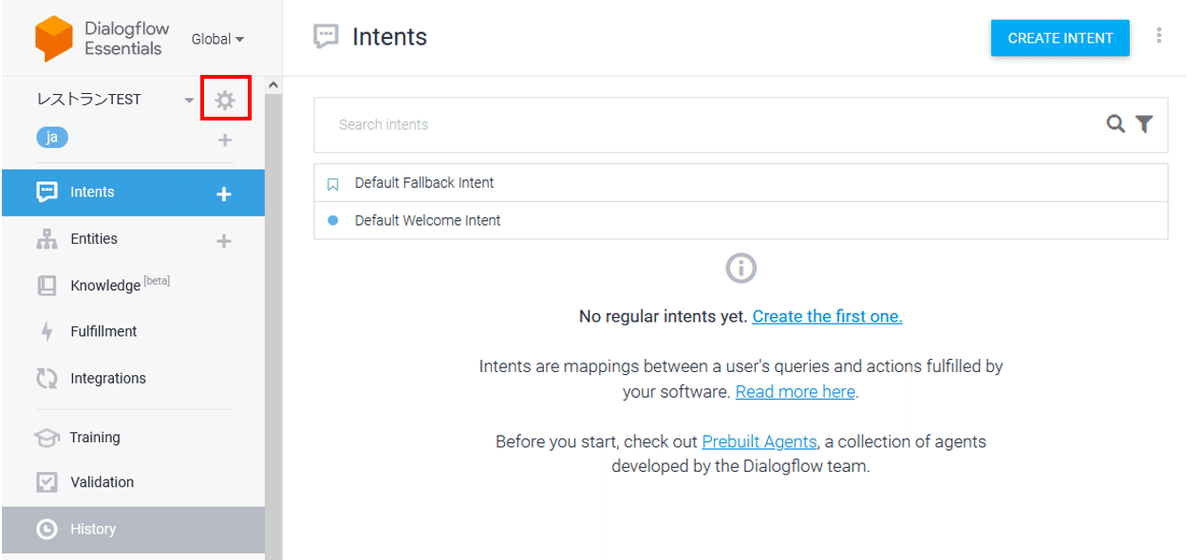
Dialogflow左側の歯車マークをクリックします。
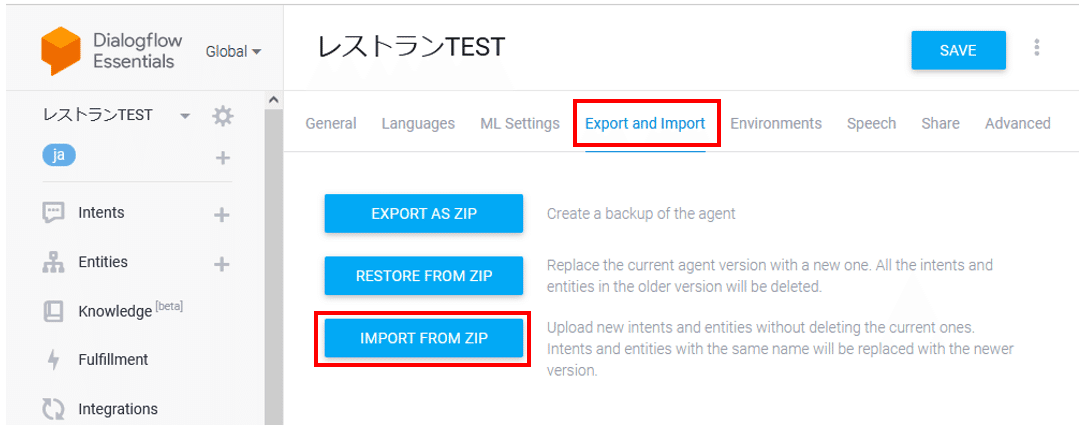
「Export and Import」から「IMPORT FROM ZIP」をクリックする。
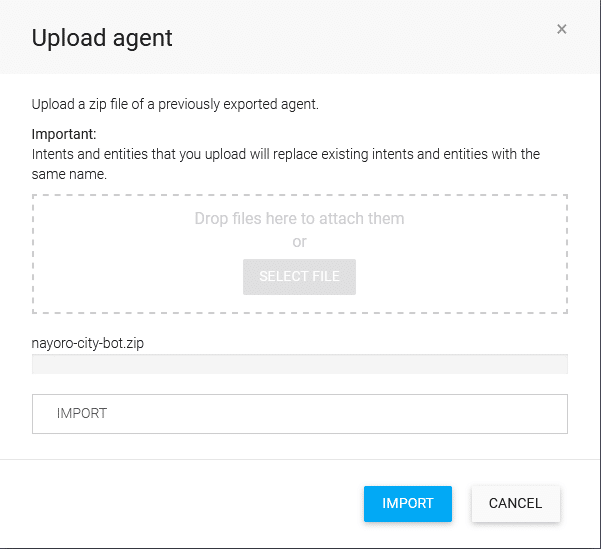
「SELECT FILE」から先ほど作ったZIPファイル「nayoro-city-bot」を選択して、下の欄に「IMPORT」と入力してからIMPORTボタンをクリックします。
クリックした後、左下にsuccessful~OKのような表示が出れば成功です。
11.LINEボットが正常に動いているか確認する
公式アカウントを友だちに追加して、トーク画面から質問してみましょう。

このように入力した答えが返ってくれば成功です。
とても長くなってしまいましたが、LINEボットの作り方の解説でした!
サポートお願いします。
